win10文件粉碎不了怎么办 win10电脑文件无法粉碎如何解决
更新时间:2021-09-29 09:42:12作者:xinxin
我们在长时间操作win10电脑的过程中,也时常会出现一些无用的文件,通常都会选择将其进行删除,而对于删除不掉的文件,用户可以通过强制粉碎,可是有的用户的win10电脑中文件却粉碎不了,对此win10文件粉碎不了怎么办呢?下面小编就来教大家win10电脑文件无法粉碎解决方法。
推荐下载:win10纯净版64位专业版
具体方法:
1、先打开电脑管家最新版,然后选择右下角工具箱。
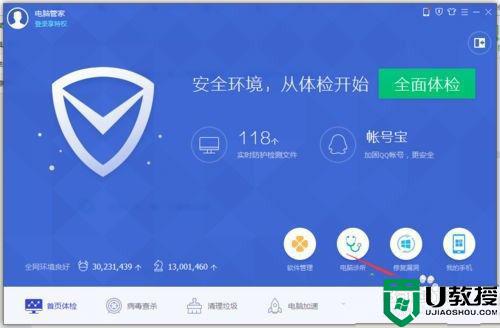
2、打开工具箱后,拖动页面到最下方,找到文件粉碎功能。
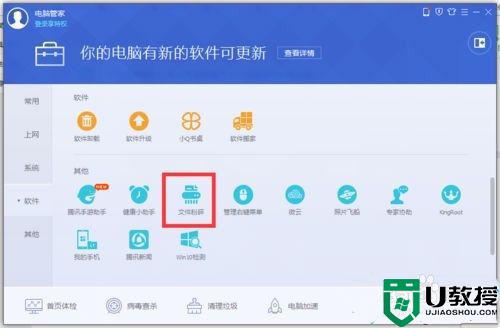
3、点击打开,第一次需要加载,打开后选择添加文件或者文件夹。
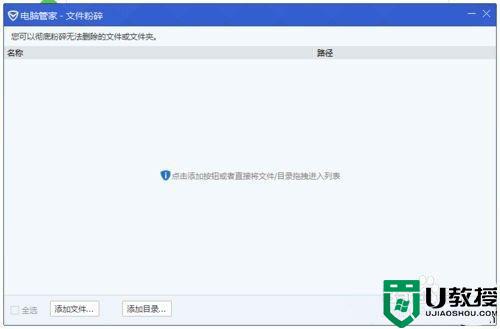
4、然后选择想要删除的文件或者文件夹目录。
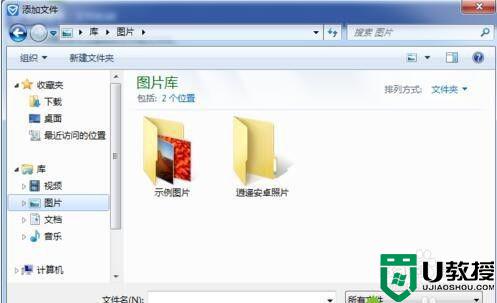
5、再去点击右下角的粉碎按钮,等待软件粉碎完成即可。
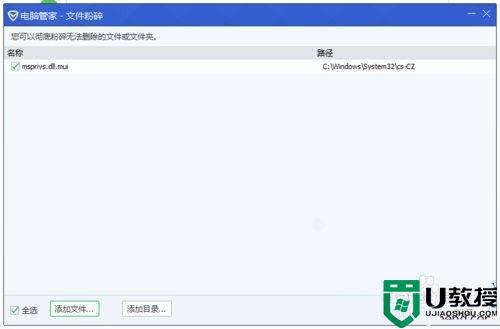
上述就是有关win10电脑文件无法粉碎解决方法了,有遇到这种情况的用户可以按照小编的方法来进行解决,希望能够帮助到大家。
win10文件粉碎不了怎么办 win10电脑文件无法粉碎如何解决相关教程
- win10文件粉碎功能怎么用 win10文件粉碎功能的使用教程
- win10文件粉碎功能怎么用 教你使用win10文件粉碎功能
- 大神教你使用win10文件粉碎功能清理垃圾文件
- win10 host文件没了怎么办 win10系统hosts文件不见了如何解决
- win10qq无法传文件怎么办 win10系统qq文件不能传送如何解决
- win10保存不了文件怎么解决 win10无法保存文件的处理方法
- win10怎么修改不了hosts文件 win10无法更改host文件解决方法
- win10 hosts文件不能修改怎么办 win10修改不了hosts文件解决方法
- win10 dwg文件无法拖进去怎么办 win10不能拖动dwg文件解决方法
- win10 hosts文件空白怎么办 win10电脑hosts文件是空的如何解决
- Win11如何替换dll文件 Win11替换dll文件的方法 系统之家
- Win10系统播放器无法正常运行怎么办 系统之家
- 李斌 蔚来手机进展顺利 一年内要换手机的用户可以等等 系统之家
- 数据显示特斯拉Cybertruck电动皮卡已预订超过160万辆 系统之家
- 小米智能生态新品预热 包括小米首款高性能桌面生产力产品 系统之家
- 微软建议索尼让第一方游戏首发加入 PS Plus 订阅库 从而与 XGP 竞争 系统之家
热门推荐
win10系统教程推荐
- 1 window10投屏步骤 windows10电脑如何投屏
- 2 Win10声音调节不了为什么 Win10无法调节声音的解决方案
- 3 怎样取消win10电脑开机密码 win10取消开机密码的方法步骤
- 4 win10关闭通知弹窗设置方法 win10怎么关闭弹窗通知
- 5 重装win10系统usb失灵怎么办 win10系统重装后usb失灵修复方法
- 6 win10免驱无线网卡无法识别怎么办 win10无法识别无线网卡免驱版处理方法
- 7 修复win10系统蓝屏提示system service exception错误方法
- 8 win10未分配磁盘合并设置方法 win10怎么把两个未分配磁盘合并
- 9 如何提高cf的fps值win10 win10 cf的fps低怎么办
- 10 win10锁屏不显示时间怎么办 win10锁屏没有显示时间处理方法

